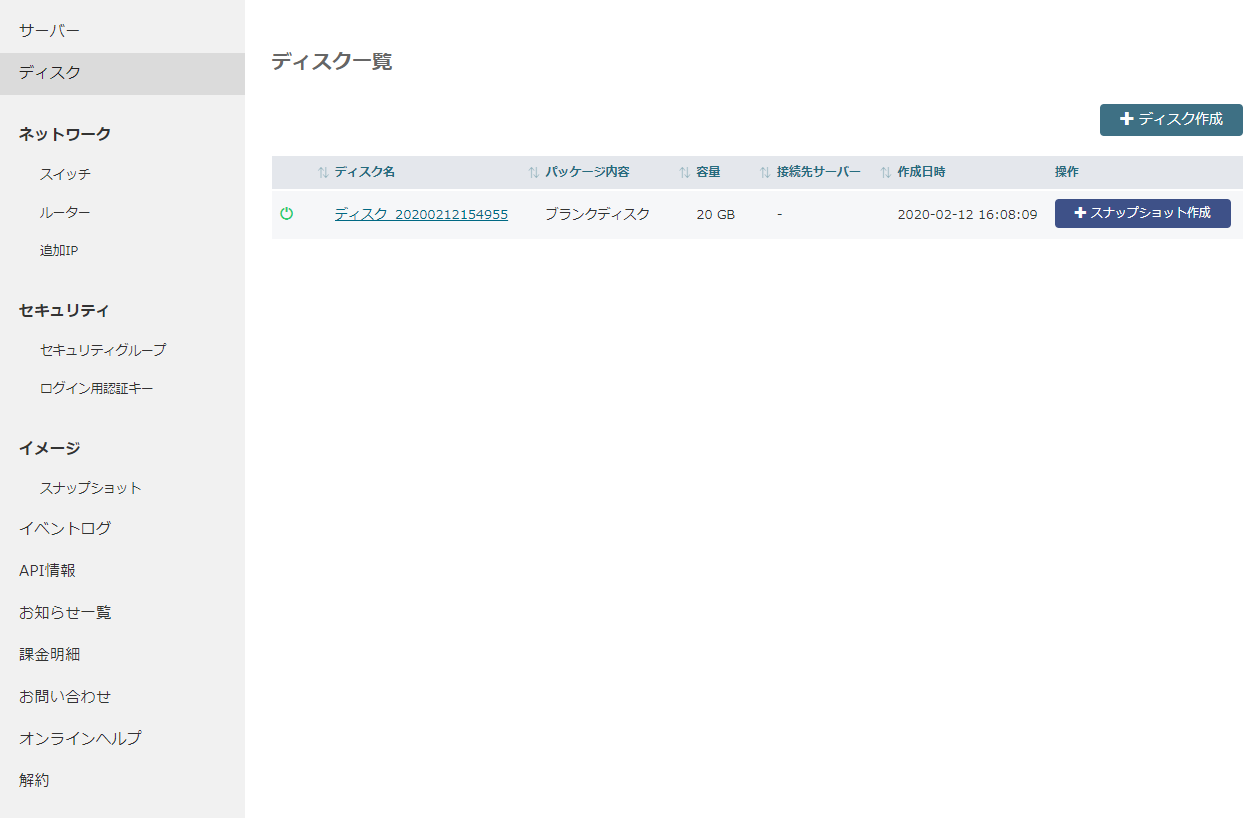ディスクの作成¶
ディスクの作成を行います。
コントロールパネルから拡張用としてディスク単独で作成することができます。ブランクディスクだけでなく、スナップショットからディスクを作成することもできます。
注釈
作成できる上限は1アカウントにつき、ディスクとスナップショットを合計して4TBまでです。
1. 作成画面の表示¶
画面右上の「ディスク作成」ボタンをクリックします。
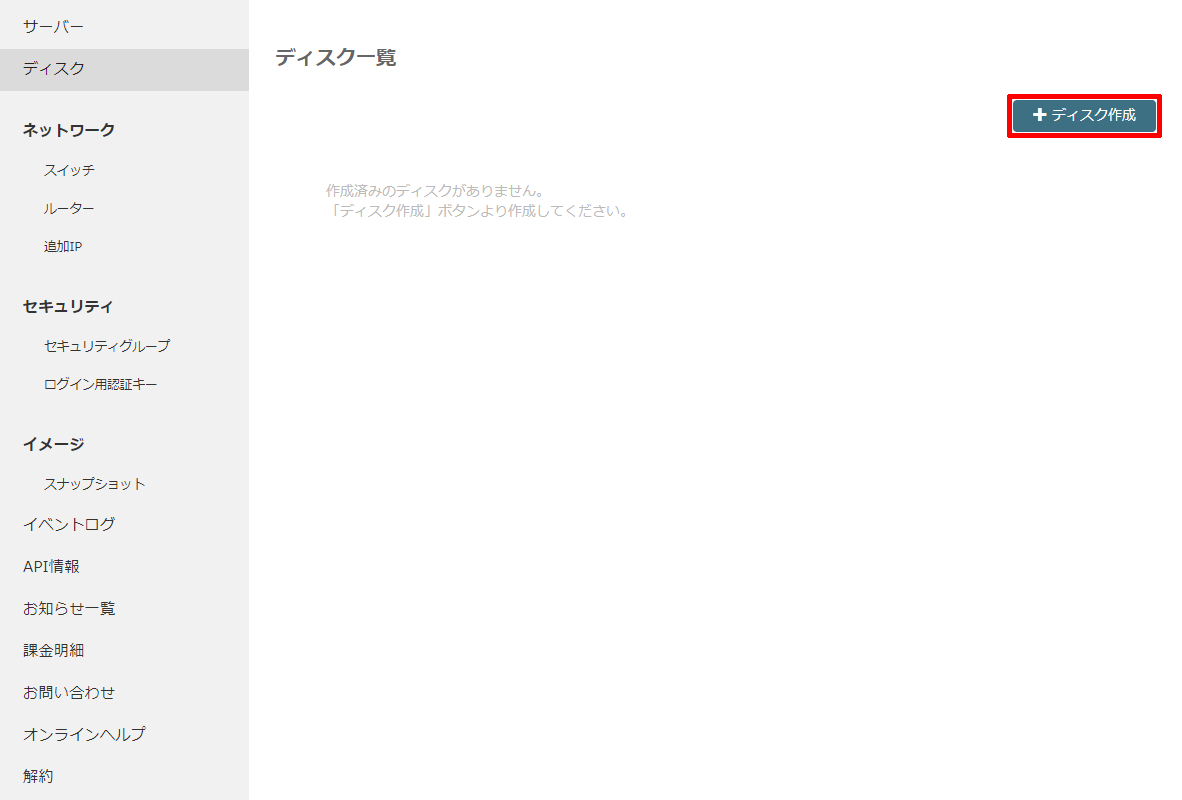
2. 新規作成操作¶
「ディスク作成」ページに遷移します。
容量
表示している 容量 から一つ選択します。
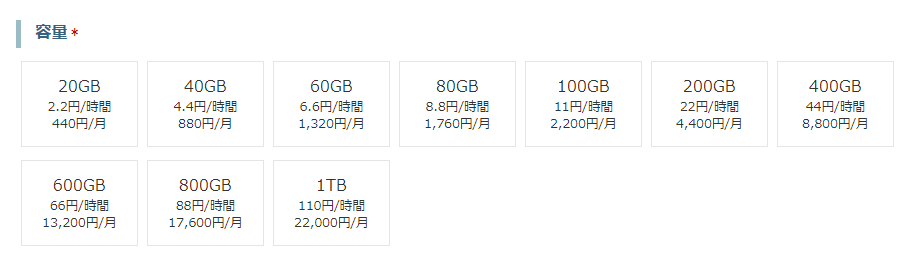
パッケージ
スナップショットまたはブランクから選択します。

ディスク名
ディスク名を入力します。 デフォルトで「ディスク_yyyymmddhhmmss」が入力されています。

備考
備考を入力します。 入力しなくても問題はありません。
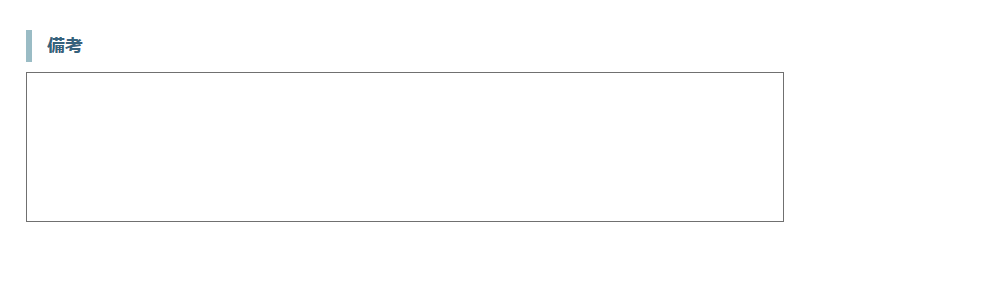
3. 作成の実行¶
選択した容量に応じて料金が表示されます。 「ディスク作成」ボタンをクリックします。
入力項目に問題がある場合は項目ごとにエラーメッセージが表示されます。
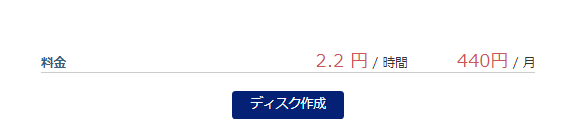
4. 作成完了¶
ディスク一覧ページに遷移します。 ディスク一覧にディスクが追加されます。